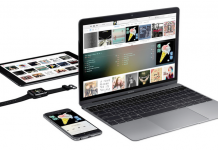Wassuppp! เป็นช่วงเอาคืนของ Cydia ที่ทยอยปล่อยทวีคตัวใหม่ๆ ออกมาฆ่าฟีเจอร์ iOS 7 ที่ว่าเจ๋งแล้วให้ดูธรรมดาๆ กลายเป็นของง่ายสำหรับนักพัฒนาไปเลย หลังจากสร้างโปรแกรมเจลเบรค Evasi0n 7 และอัพเดททวีคให้ทำงานบน iOS 7 ได้เป็นผลสำเร็จ โดยเฉพาะ iPhone 5s ที่ใช้ซีพียู 64 บิต (A7) ต้องรอกันนานสักหน่อย แต่ก็ไม่เกินความสามารถของแฮคเกอร์อย่าง Saurik, pod2g, MuscleNerd, iH8Sn0w และเซอร์ไพรส์สุดกับ Geohot ที่หวนกลับวงการ Jailbreak อีกครั้ง หลังห่างหายไปทำงานอยู่กับ Facebook เป็นปี (ออกมาเพื่ออุดมการณ์..ไอดอลอ่ะ!!)
สำหรับทวีคที่รองรับ iOS 7 ตอนนี้มีมากกว่าร้อย ถ้าให้เลือกจริงๆก็อยากได้ทั้งหมด (นี่เลือกแล้วหรา!!) เลยคัดมาเบาๆ 15 ตัว (เน้นฟรี!) คำเตือน! ระวังจะลืมไปเลยว่า iOS 7 ใช้ยังไง! ส่วนใครที่ยังไม่ได้เจลเบรคให้คลิกที่นี่ จากนั้นก็เปิด Cydia แล้วเข้าไปหามาติดตั้งกันเลย
Activator
กำหนดคำสั่งด้วยการกระทำใหม่ๆ เช่น แตะแถบ status bar 1 ครั้งเพื่อเปิดแอพ safari หรือ เขย่าเครื่อง (Shake Device) เพื่อกลับไปที่หน้า Home Screen เป็นต้น
ก่อนอื่นให้แตะไอคอน Activator ในหน้า Home ขึ้นมาก่อน แล้วทำ 3 ขั้นตอนดังนี้
1. แตะ Anywhere เพื่อเลือกคำสั่งได้หลายๆ พื้นที่บนหน้าจอ
2. จะเห็นชื่อปุ่ม หรือแถบพื้นที่ต่างๆ (ตัวหนังสือสีเทา) เช่น Home Button, Slide Along Screen Left (สไลด์ขอบจอด้านซ้าย), Status Bar (แถบสถานะด้านบน) เป็นต้น ให้เราแตะเลือกการกระทำในพื้นที่นั้นๆได้เลย (ตัวหนังสือสีดำ) เช่น Single Tap, Double Tap, Long Hold, Drag top to buttom (สไลด์จากบนลงล่าง)
3. แตะเลือกคำสั่งที่จะให้กระทำ เช่น เปิดแอพต่างๆ, เปิดคำสั่งต่างๆ, กลับไปที่หน้า Home (Home Button), รีบู๊ตเครื่อง (Reboot) เป็นต้น

Alkaline (new)
เปลี่ยนธีมแบตเตอรี่ได้ใหม่ 2 แบบ แบบก้อนกลม Bolus เรียวบางลงกว่าเก่า และแบบเลเวล Habesha ที่ค่อยๆลดลงตามแนวตั้ง คล้ายๆโวลุมเสียงเหมือนกันนะ ดูสวยไปอีกแบบค่ะ สามารถเข้าไปเปลี่ยนธีมได้ที่ Settings>Alkaline>Theme เลือกแบบที่ต้องการ เสร็จแล้วกลับออกมาหน้า Alkaline อีกครั้ง แตะ Respring เพื่อรีบู๊ตถึงจะเห็นธีมที่เลือกค่ะ
AppCake
ดาวน์โหลดแอพเสียตังค์ใน App Store ได้ฟรี โดยมีเว็บให้เลือกดาวน์โหลดได้หลายเซิร์ฟเวอร์ ซึ่งตอนนี้ Appsync ที่เป็นผู้ช่วยซิงค์แอพเข้าเครื่องได้อัพเดทเป็นเวอร์ชั่น 7.0+ สำหรับ iOS 7 เรียบร้อยแล้ว สามารถเข้าไปดูวิธีติดตั้งได้ที่นี่
Bloard
ทวีคตัวนี้ไม่ต้องตั้งค่าอะไร เมื่อติดตั้งแล้วจะได้คีย์บอร์ดสีดำกลับมาอีกครั้ง (ส่วนตัวก็ชอบคีย์บอร์ดสีดำมากกว่านะ ^^v)
CCLoader
สลับแถวคำสั่งใน Control Center โดยเข้าไปตั้งค่าได้ที่ Settings > CCLoader แตะลาก ![]() ท้ายคำสั่งไปวางตามตำแหน่งที่ต้องการไ้ด้เลย หากใครไม่มีคำสั่งไหนก็ไม่ต้องตกใจเพราะแล้วแต่รุ่นที่ใช้ด้วยค่ะ (จากรูปคือ iPhone 5)
ท้ายคำสั่งไปวางตามตำแหน่งที่ต้องการไ้ด้เลย หากใครไม่มีคำสั่งไหนก็ไม่ต้องตกใจเพราะแล้วแต่รุ่นที่ใช้ด้วยค่ะ (จากรูปคือ iPhone 5)

CCToggles
ทวีคนี้จะต่างจาก CCLoader ตรงที่ไม่สามารถสลับแถวคำสั่ง แต่สามารถเปลี่ยนตำแหน่งปุ่มคำสั่งใน Toggles (แถว Settings ด้านบนสุด) และเปลี่ยนแอพใน QuickLaunches (แอพแถวล่างสุด) ได้ตามต้องการ โดยเข้าไปที่ Settings > CCToggles
• แตะ Toggles > Toggles แตะปุ่ม Edit มุมขวาบน เพื่อเปลี่ยนตำแหน่ง หรือเลือกคำสั่งอื่นใน Disabled toggles ขึ้นมาแทนก็ได้ มีให้เลือกมากกว่า 20 คำสั่ง
• แตะ QuickLaunches > QuickLaunches แตะปุ่ม Edit เพื่อเปลี่ยนตำแหน่งแอพ สามารถแตะ Add AppLauncher เลือกแอพอื่นๆ เช่น Facebook, Twitter ที่ติดตั้งไว้ในเครื่องเข้ามาได้
ClipShot
ตัวเลือกหลังแคปเจอร์ภาพหน้าจอ ว่าจะเก็บเข้า camera roll หรือจะก็อปปี้ไว้ใน clipboard เพื่อนำไปวางในแอพ Message, Wechat ฯลฯ แล้วส่งทันที ซึ่งช่วยให้ประหยัดพื้นที่ในเครื่องได้เหมือนกัน เพราะบางครั้งหลายคนแค่ต้องการก็อปปี้เพื่อส่งต่อมากกว่าเก็บไว้ในเครื่องตลอดๆ (ไม่รองรับ Facebook, Line)
CyDelete7
ลบทวีคต่างๆ ในหน้า Home Screen ได้เหมือนลบแอพจาก App Store เลยทีเดียว เพียงแตะไอคอนทวีคค้างไว้ แล้วแตะ x เพื่อลบ ไม่ต้องเข้าไปลบใน Cydia ให้เสียเวลาเหมือนแต่ก่อน
iFile
เข้าถึงข้อมูลต่างๆในเครื่องได้โดยไม่ต้องเชื่อมต่อคอมแต่อย่างใด สามารถมองเห็นไฟล์ต่างๆในแอพ เปิดดูและเปิดอ่านได้ทันที ถ้าเป็นไฟล์รูปภาพหรือวิดีโอจะสามารถเก็บเข้า Camera Roll ได้ด้วย (ปกติจะต้องซิงค์ผ่าน iTunes) ช่วยให้ไม่ต้องเสียเวลาแบ็คอัพและซิงค์นั่นเอง

Jellylock 7 (new)
เพิ่มวงแหวน 5 ไอคอนในหน้า Lock Screen เหมือน Android แต่ถ้าเราตั้ง passcode lock เอาไว้ จะต้องใส่รหัสผ่านทุกครั้ง (ดูไม่ค่อยเหมาะกับ 5s ที่ใช้ Touch ID สักเท่าไหร่) ก่อนอื่นเข้าไปเลือกแอพทั้ง 5 ไอคอนได้ที่ Settings>JellyLock7>App Shortcuts แล้วแตะ # เพิ่มแอพตามต้องการ โดยจะเรียงจากซ้ายไปขวา เสร็จแล้วกลับมาหน้า JellyLock7 อีกครั้ง แตะที่ Respring เพื่อรีบู๊ต เสร็จแล้วจะเห็น 5 ไอคอนในหน้า Lock Screen พร้อมวงแหวนตรงกลางสำหรับลากไปเปิดแอพที่ต้องการได้เลย

LockY0urAppsFree
(คำว่า Y0ur ใช้เลขศูนย์นะจ๊ะ) เป็นทวีคช่วยป้องกันการเปิดแอพโดยไม่ได้รับอนุญาต ก่อนอื่นให้แตะไอคอน LockY0urApp ในหน้า Home แล้วตั้งรหัสผ่านแบบเส้นวาด ยืนยันอีกครั้งให้เรียบร้อย เสร็จแล้วแตะเลือกแอพที่ต้องการให้ใส่รหัสผ่านทุกครั้ง (เวอร์ชั่นนี้ให้เลือกได้ฟรีแค่ 3 แอพเท่านั้น) เลือกแอพเสร็จแล้วกดปุ่ม Home ออกมาได้เลย

NoteCreator
ช่วยให้เขียนโน้ตได้ทุกที่แม้กำลังใช้งานแอพอื่นๆอยู่ก็ตาม ก่อนอื่นเข้าไปตั้งค่าการกระทำนี้ที่ทวีค Activator เลือกเป็น Drag top to bottom โดยสไลด์จากบนลงล่างทางด้านขวาของจอ (slide along screen right) แล้วเลือกคำสั่งเป็น Note Creator เสร็จแล้วใช้งานได้เลย ไม่ว่าจะคุณอยู่หน้าไหนก็สามารถสไลด์จากบนลงล่างเรียกหน้าต่าง Note ขึ้นมาเขียนได้ทันที ถ้าต้องการให้มีชื่อเรื่อง (Title) ให้เข้าไปตั้งค่าที่ Settings>NoteCreator

Slo-mo Mod
เพิ่มฟีเจอร์ Slo-mo ถ่ายวิดีโอ slomotion ในแอพ Camera สำหรับเครื่องรุ่นเก่าตั้งแต่ iPhone 4, 4s และ 5 (iPhone 4 แอพเด้งเล็กน้อย) ซึ่งความสามารถในการบันทึกจะขึ้นอยู่กับฮาร์ดแวร์ด้วย ทำให้ความเร็วขณะบันทึกในแต่ละรุ่นต่างกันออกไป ดังนี้
- iPhone 4, 4s รองรับ 30 FPS
- iPhone 5, 5c รองรับ 60 FPS
- iPhone 5s มีฟีเจอร์นี้อยู่แล้วไม่ต้องติดตั้ง แวะมาบอกว่ารองรับ 120 FPS นะจ๊ะ
SPTouch
ปุ่ม Home กระทัดรัด แตะทีเดียวออกมาหน้า Home, แตะสองครั้งเปิด Multitasking, แตะค้างไว้ล็อคหน้าจอ บอกเลยว่าเร็วกว่า Assistive Touch แน่นอน สามารถลากไปวางตรงส่วนไหนของหน้าจอก็ได้ หรือเข้าไปตั้งค่า เช่น ซ่อนปุ่มนี้เอาไว้ (เวลาแคปเจอร์จะติดปุ่มนี้ด้วย), เปลี่ยนสี, เปลี่ยนไซส์ ฯลฯ ได้ที่ Settings > SPTouch
SwitchSpring
สั่งรีบู๊ตเครื่อง (Restart) และปิดแอพทั้งหมดใน Multitasking (Quit Apps) โดยการกดปุ่ม Home สองครั้งติดกันเพื่อเปิดหน้าต่าง Multitasking ขึ้นมา เลื่อนมาที่หน้าจอแรกแล้วดันหน้าต่างขึ้นจะพบคำสั่ง Restart SpringBoard ในที่นี้เลือก Quit Apps เพื่อปิดแอพทั้งหมดใน Multitasking หุหุ..รวดเร็วอะไรเช่นนี้
Virtual Home
เพิ่มประสิทธิภาพให้ปุ่ม Touch ID บน iPhone 5s ด้วยระบบสัมผัสแทนการกดปุ่มออกมาหน้า Home นั่นเอง หลังจากติดตั้งทวีค Virtual Home แล้ว เพียงแค่วางนิ้วใดก็ได้ลงไปไ่ม่ว่าจะอยู่หน้าไหนก็กลับออกมาที่หน้า Home ทันที หรือวางนิ้วค้างไว้ก็จะเปิดหน้า Multitasking ขึ้นมา และมีระบบสั่นที่ปุ่มเบาๆให้รู้สึกตัวอีกด้วย ถือเป็นการช่วยถนอมปุ่ม Touch ID และใช้ลายนิ้วมือให้เป็นประโยชน์มากขึ้นจริงๆค่ะ แต่ถ้าหน้าจอดับไปแล้วก็ต้องกด Touch ID ก่อน และใช้นิ้วที่ตั้งค่า Touch ID ปลดล็อคเครื่องตามปกติ

Winterboard
เปลี่ยนธีม iOS 7 ที่ว่าสวยแล้วให้สวยขึ้นไปอีก ด้วยรูปแบบไอคอนดีไซน์ต่างๆ (แบล็คกราวน์ยังไม่เปลี่ยนให้ต้องรออัพเดทเวอร์ชั่นต่อไป) ซึ่งเราเคยแนะนำ 7 ธีมใหม่ไปบ้างแล้ว หลังจากติดตั้งธีมเรียบร้อยก็เปิดทวีค Winterboard ในหน้า Home ขึ้นมา แตะเลือกธีมที่ต้องการใช้งานได้เลย
Zeppelin
เปลี่ยนโลโก้บนแถบสถานะให้ดูไม่ซ้ำใคร โดยใช้โลโก้ที่ทวีคกำหนดให้ หรือจะใช้โลโก้ที่สร้างเองก็ได้ สามารถเปิดดูตัวอย่างโลโก้และเก็บเข้าไปไว้ใน /Library/Zeppelin ผ่าน iFile ได้เลย
กรณีไม่ต้องการใช้ภาพโลโก้ให้เข้าไปที่ Settings>Zeppelin แตะ Theme เลือก None หรือปิด Enabled ไปเลย แล้วแตะ Carrier Text พิมพ์ชื่อเครือข่ายที่ต้องการแทน
ทั้งหมดนี้เป็นทวีคฟรีที่รองรับ iOS 7 เรียบร้อยแล้ว ใครมีตัวอื่นน่าใช้ก็แวะมาบอกกันบ้างนะคะ แต่ก็ระวังอย่าติดตั้งมากจนเกินไป เครื่องรับไม่ไหวอาจจะต้องรีสโตร์ใหม่ ก็แค่ติดตั้งใหม่ 15 ทวีคเอง..ขอบคุณนะ!